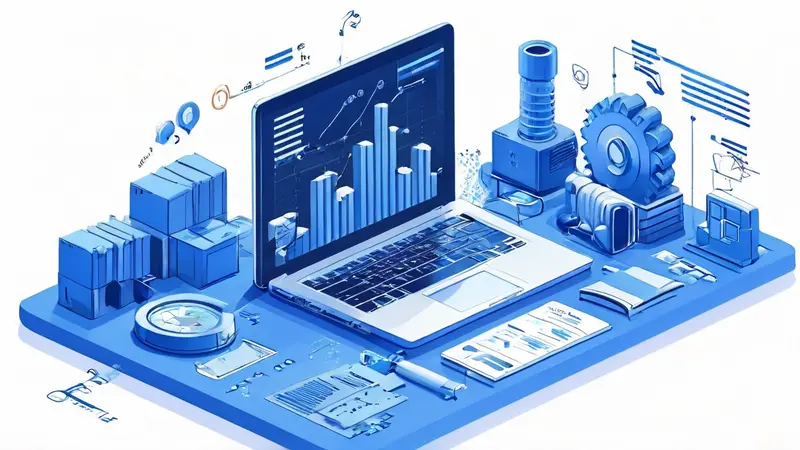
移除Python中的库的方法有:使用pip命令、通过Anaconda Navigator、手动删除库文件夹、使用虚拟环境等。推荐使用pip命令,因为它是最简便和常用的方法。
使用pip命令详细描述:
pip是Python的包管理工具,广泛用于安装和管理Python包。要移除一个库,可以使用pip的uninstall命令。例如,要移除名为requests的库,可以在命令行中输入:
pip uninstall requests
这会提示确认是否要删除该库,输入y确认即可。pip会自动处理依赖关系,并彻底移除指定的库。
一、使用pip命令移除库
1、单个库移除
使用pip命令移除单个库非常简单。首先打开命令行或终端,然后输入以下命令来卸载一个库:
pip uninstall package_name
例如,卸载numpy库:
pip uninstall numpy
系统会提示确认卸载,输入y确认即可。
2、多个库移除
如果需要同时卸载多个库,可以将库名称一同传递给pip命令:
pip uninstall package1 package2 package3
例如,卸载numpy和pandas库:
pip uninstall numpy pandas
同样,会依次提示确认每个库的卸载操作,输入y确认即可。
二、通过Anaconda Navigator移除库
1、打开Anaconda Navigator
Anaconda Navigator是Anaconda发行版中图形化的包管理工具。打开Anaconda Navigator,可以看到安装的所有环境和包。
2、选择环境
在Anaconda Navigator中,选择你要操作的环境。在环境标签页中,选择所需的环境。
3、移除库
找到你要移除的库,点击库名称旁边的“垃圾桶”图标,确认删除操作。这会卸载选定的库并移除其文件。
三、手动删除库文件夹
1、找到库文件夹
Python的库通常安装在site-packages目录下。你可以通过以下命令找到该目录:
import site
print(site.getsitepackages())
这会打印出Python库安装目录的路径。
2、删除库文件夹
进入上述路径,找到要删除的库文件夹,手动删除整个文件夹即可。请注意,这种方法不推荐,因为可能会留下依赖关系或其他文件。
四、使用虚拟环境管理库
1、创建虚拟环境
使用虚拟环境可以有效管理项目依赖,避免库冲突。创建虚拟环境的方法如下:
python -m venv myenv
这会在当前目录下创建名为myenv的虚拟环境。
2、激活虚拟环境
激活虚拟环境的方法如下:
- 在Windows上:
myenv\Scripts\activate
- 在Linux或macOS上:
source myenv/bin/activate
激活虚拟环境后,安装的库只会影响该环境,不会影响全局环境。
3、移除库
在虚拟环境中,使用pip命令移除库的方法同上:
pip uninstall package_name
这只会影响当前虚拟环境,不会影响其他环境。
五、使用conda命令移除库
1、单个库移除
如果你使用的是Anaconda或Miniconda,可以使用conda remove命令来移除库。例如,移除numpy库:
conda remove numpy
系统会提示确认卸载,输入y确认即可。
2、多个库移除
可以同时移除多个库,使用类似的命令:
conda remove package1 package2 package3
例如,移除numpy和pandas库:
conda remove numpy pandas
同样,会依次提示确认每个库的卸载操作,输入y确认即可。
六、移除库并清理依赖关系
1、使用pip-autoremove
有时,卸载一个库后,其依赖库可能不会自动移除。这时候可以使用pip-autoremove工具来清理依赖库。首先安装pip-autoremove:
pip install pip-autoremove
然后使用它移除库及其依赖关系:
pip-autoremove package_name -y
例如,移除requests库及其依赖:
pip-autoremove requests -y
2、手动清理依赖
如果不想使用额外工具,可以手动检查并移除不再需要的依赖库。使用以下命令列出所有已安装的库及其版本:
pip list
根据列表,手动卸载不需要的依赖库:
pip uninstall package_name
七、检查库是否已成功移除
1、使用pip list
在卸载库后,可以使用pip list命令检查已安装的库列表,确认是否成功移除:
pip list
如果库名不再出现在列表中,说明已成功移除。
2、导入库检查
另一种方法是尝试导入库,确认是否已移除。例如,尝试导入requests库:
import requests
如果库已成功移除,会收到ModuleNotFoundError错误提示。
八、常见问题及解决方法
1、权限问题
在某些系统上,卸载库可能需要管理员权限。如果遇到权限问题,可以使用sudo命令提升权限:
sudo pip uninstall package_name
例如,卸载numpy库:
sudo pip uninstall numpy
2、环境冲突
如果在多个环境中使用相同的库,可能会导致环境冲突。建议使用虚拟环境管理库,以避免冲突。
3、库依赖问题
某些库可能依赖于其他库,卸载时需谨慎处理依赖关系。使用pip-autoremove工具或手动检查依赖库,确保不影响其他库的正常运行。
九、总结
移除Python中的库有多种方法,最常用的是使用pip命令。通过pip命令可以轻松移除单个或多个库,并清理依赖关系。对于使用Anaconda的用户,可以通过Anaconda Navigator或conda命令来管理库。此外,使用虚拟环境可以有效管理项目依赖,避免库冲突。确保在移除库后,检查是否成功移除,并处理可能的依赖关系和权限问题。
总之,选择合适的方法来移除Python中的库,可以保持开发环境的整洁和高效运行。希望本文能够帮助你更好地管理Python中的库。
相关问答FAQs:
如何判断一个Python库是否已安装?
要确认某个Python库是否已安装,可以在命令行中使用pip list命令,这将列出当前环境中所有已安装的库及其版本。如果你想查找特定的库,可以使用pip show 库名命令,这会提供该库的详细信息。
移除Python库后会影响其他项目吗?
移除一个Python库可能会影响依赖于该库的其他项目。如果你在使用虚拟环境,建议在该环境中操作,这样可以避免对全局环境的影响。使用pip freeze > requirements.txt可以保存当前环境的库列表,以便在必要时恢复。
使用哪个命令可以移除Python中的库?
要移除Python中的库,可以使用pip uninstall 库名命令。执行该命令后,系统会询问你是否确认卸载,输入“y”确认即可。使用-y选项可以跳过确认步骤,直接卸载,例如pip uninstall -y 库名。





























